 |
 |
|
||
 |
||||
Stampa su CD e DVD

Il software Epson Print CD fornito insieme alla stampante consente di creare etichette per CD/DVD. Una volta creato il file per l'etichetta, è possibile stampare direttamente su CD/DVD da 12 e da 8 cm.
Avvertenza per la stampa su CD/DVD
Mettere il vassoio per CD/DVD su un luogo piano. Un vassoio per CD/DVD piegato o danneggiato potrebbe causare un funzionamento non corretto della stampante.
Utilizzare solo CD/DVD adatti alla stampa, per esempio con un'etichetta che riporti “Stampabile sulla superficie dell'etichetta” o “Stampabile con stampanti a getto d'inchiostro”.
Stampare solo su CD/DVD circolari.
Per maggiori dettagli e istruzioni su come utilizzare i CD/DVD e scrivere i dati su un CD/DVD, consultare la documentazione del CD/DVD.
Un livello più basso di saturazione del colore viene utilizzato per garantire la qualità della stampa su un CD/DVD, a differenza di quanto avviene per la stampa su una carta speciale Epson.
Non stampare sul CD/DVD prima di scrivervi i dati. Altrimenti, eventuali impronte digitali, sporco o graffi sulla superficie potrebbero causare degli errori durante la scrittura dei dati.
Provare a eseguire un test di stampa su un CD/DVD di scorta e dopo un giorno controllare la superficie stampata, specialmente prima di stampare una grande quantità di CD/DVD.
Prima di usare o toccare la superficie stampata dei CD/DVD, accertarsi che siano completamente asciutti e tenerli lontani dalla luce diretta del sole.
A seconda del tipo di CD/DVD, potrebbero formarsi delle macchie a causa del livello di saturazione del colore.
L'umidità sulla superficie stampabile potrebbe causare la formazione di macchie.
Se il vassoio per CD/DVD o il compartimento trasparente interno vengono stampati accidentalmente, togliere subito via l'inchiostro.
La ristampa sullo stesso CD/DVD potrebbe non migliorare la qualità di stampa.
Se si stampa su un CD/DVD utilizzando un'applicazione che non supporta la stampa su CD/DVD, possono formarsi macchie sul vassoio per CD/DVD, sul CD, sul DVD o all'interno della stampante.
Se nelle impostazioni del driver della stampante si seleziona CD/DVD Premium Surface (CD/DVD Superficie Premium) in Media Type (Supporto) e si utilizza un CD/DVD di qualità elevata, sarà possibile creare etichette per CD/DVD di qualità elevata.
Accertarsi che i CD e i DVD siano completamente asciutti prima di usarli o di toccare la superficie stampata. I CD e i DVD stampati utilizzando l'impostazione CD/DVD Premium Surface (CD/DVD Superficie Premium) in Media Type (Supporto) impiegano più tempo ad asciugarsi rispetto a quelli stampati utilizzando l'impostazione CD/DVD. Lasciare asciugare per 24 ore i CD e DVD stampati usando l'impostazione CD/DVD Premium Surface (CD/DVD Superficie Premium).
Se la superficie stampata è appiccicosa anche dopo che il supporto si è asciugato, il livello di saturazione del colore potrebbe essere troppo alto. In tal caso diminuire il livello di saturazione del colore in Epson Print CD.
Se la posizione di stampa è disallineata, regolarla utilizzando Epson Print CD.
In caso di sbavature, regolare la saturazione del colore utilizzando Epson Print CD.
Per impostare l'area stampabile di un CD/DVD è possibile utilizzare Epson Print CD. Impostare l'area stampabile in modo che corrisponda con l'area stampabile del CD/DVD sul quale si sta stampando. Quando si eseguono le impostazioni, tenere presente che impostazioni non corrette potrebbero macchiare il vassoio per CD/DVD, il CD o il DVD.
Se il vassoio viene espulso o non inserito correttamente all'avvio di un lavoro di stampa su CD/DVD, accertarsi di avere inserito bene il vassoio.
 Vedere Posizionamento di un CD/DVD
Vedere Posizionamento di un CD/DVD
 Vedere Posizionamento di un CD/DVD
Vedere Posizionamento di un CD/DVD
Se il vassoio viene espulso all'avvio di un lavoro di stampa su CD/DVD, la stampante non è pronta. Attendere fino a quando non verrà visualizzato un messaggio sullo schermo che richiede di inserire il vassoio. Solo allora reinserire il vassoio e premere il pulsante  carta.
carta.
 carta.
carta.Una volta finito di stampare su un CD/DVD, togliere il vassoio per CD/DVD e impostare il vassoio anteriore nella posizione carta.
L'area stampabile di un CD/DVD è illustrata come segue.
|
CD/DVD da 12 cm
|
CD/DVD da 8 cm
|
 |
 |
|
A
|
18 mm
|
|
B
|
120 mm
|
|
C
|
80 mm
|
 Nota:
Nota:|
Se si stampa nelle seguenti aree del disco, il disco o il vassoio per CD/DVD potrebbero macchiarsi d'inchiostro.
|
|
Zona foro centrale interno
|
da 18 a 42 mm
|
|
Zona periferica esterna
|
da 117 a 120 mm (CD/DVD da 12 cm), da 77 a 80 mm (CD/DVD da 8 cm)
|
Posizionamento di un CD/DVD
Per informazioni dettagliate su come posizionare un CD/DVD, vedere la sezione seguente.
Accesso a Epson Print CD
Per informazioni dettagliate sull'avvio di Epson Print CD, vedere la sezione seguente.
 Nota:
Nota:|
Per informazioni su come usare Epson Print CD, andare al menu Help (Guida rapida).
|
Stampa su un CD/DVD per Windows
Epson Print CD consente di stampare immagini su CD/DVD. Le seguenti istruzioni spiegano come stampare su un CD/DVD utilizzando Epson Print CD.
 Nota:
Nota:|
È possibile stampare un solo CD o DVD alla volta. Se l'impostazione Copies (Copie) è impostata su 2 o più, togliere ogni CD o DVD dal vassoio dopo che è stato stampato, quindi inserire sul vassoio il CD o DVD successivo. Premere il pulsante
 carta per riprendere la stampa. carta per riprendere la stampa. Vedere Posizionamento di un CD/DVD Vedere Posizionamento di un CD/DVD
|
Configurazione delle impostazioni di base
 |
Scegliere Print (Stampa) dal menu File. Verrà visualizzata la finestra di dialogo Print (Stampa).
|
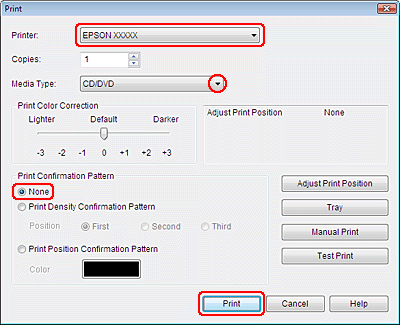
 |
Accertarsi che in Printer (Stampante) sia specificata la stampante in uso.
|
 |
Selezionare CD/DVD o CD/DVD Premium Surface (CD/DVD Superficie Premium) in Media Type (Supporto).
|
 |
Selezionare None (Nessuno) in Print Confirmation Pattern (Modello di conferma di stampa), quindi fare clic su Print (Stampa).
|
Configurazione delle impostazioni avanzate
È possibile eseguire impostazioni più complesse utilizzando il driver della stampante.
 |
Scegliere Print (Stampa) dal menu File. Verrà visualizzata la finestra di dialogo Print (Stampa).
|
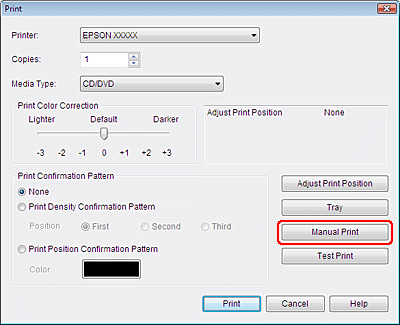
 |
Fare clic sul pulsante Manual Print (Stampa manuale).
|
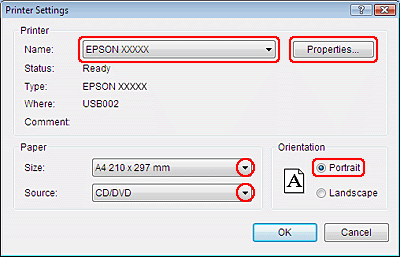
 |
Accertarsi che in Name (Nome) sia specificata la stampante in uso.
|
 |
Selezionare A4 in Size (Formato).
|
 |
Selezionare CD/DVD in Source (Origine).
|
 |
Selezionare Portrait (Verticale) in Orientation (Orientamento).
|
 |
Fare clic su Properties (Proprietà) per accedere al driver della stampante.
|
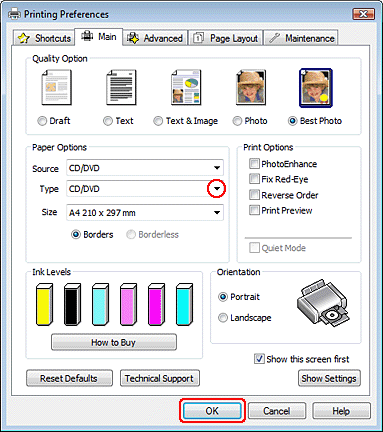
 |
Selezionare CD/DVD o CD/DVD Premium Surface (CD/DVD Superficie Premium) in Type (Tipo).
|
 |
Regolare le altre impostazioni in base alle necessità.
|
 |
Fare clic su OK per chiudere il driver della stampante.
|
 |
Fare clic su OK per stampare i dati.
|
Stampa su un CD/DVD per Mac OS X
Configurazione delle impostazioni di base
 Nota:
Nota:|
È possibile stampare un solo CD o DVD alla volta. Se l'impostazione Copies (Copie) è impostata su 2 o più, togliere ogni CD o DVD dal vassoio dopo che è stato stampato, quindi inserire sul vassoio il CD o DVD successivo. Premere il pulsante
 carta per riprendere la stampa. carta per riprendere la stampa. Vedere Posizionamento di un CD/DVD Vedere Posizionamento di un CD/DVD
|
 |
Scegliere Print (Stampa) dal menu File. Verrà visualizzata la finestra di dialogo Print (Stampa).
|
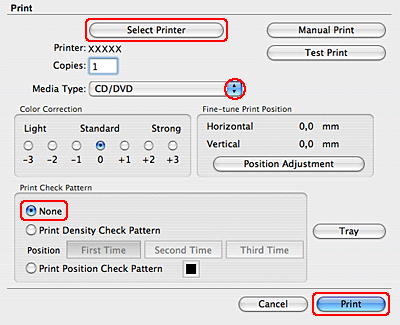
 |
Fare clic sul pulsante Select Printer (Seleziona stampante).
|
 |
Selezionare la stampante dall'elenco di stampanti.
|
 |
Selezionare CD/DVD o CD/DVD Premium Surface (CD/DVD Superficie Premium) in Media Type (Supporto).
|
 |
Accertarsi che sia selezionato None (Nessuno) in Print Check Pattern (Modello test di stampa) e fare clic su Print (Stampa).
|
Configurazione delle impostazioni avanzate
È possibile eseguire impostazioni più complesse utilizzando il driver della stampante.
 Nota:
Nota:|
Le schermate relative alle finestre del driver della stampante in questa sezione sono tratte da Mac OS X 10.5.
|
 |
Scegliere Print (Stampa) dal menu File. Verrà visualizzata la finestra di dialogo Print (Stampa).
|
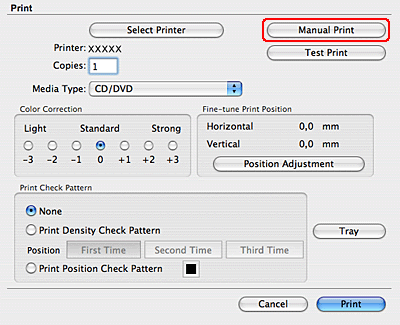
 |
Fare clic sul pulsante Select Printer (Seleziona stampante).
|
 |
Selezionare la stampante dall'elenco di stampanti.
|
 |
Fare clic sul pulsante Manual Print (Stampa manuale) per accedere alla finestra di dialogo Page Setup (Imposta pagina).
|
 |
Quando viene visualizzata la seguente finestra di dialogo, fare clic su OK.
|
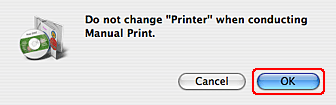
 |
Verrà visualizzata la finestra di dialogo Page Setup (Imposta pagina).
|
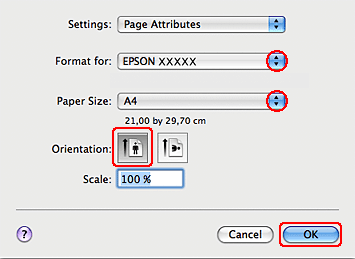
 |
Accertarsi che in Format for (Formato per) sia specificata la stampante in uso.
|
 |
Selezionare A4 in Paper Size (Formato carta).
|
 |
Selezionare Portrait (Verticale) in Orientation (Orientamento).
|
 |
Fare clic su OK per accedere alla finestra di dialogo Print (Stampa).
|

 Nota per utenti di Mac OS X 10.5:
Nota per utenti di Mac OS X 10.5:|
Se la finestra di dialogo Print (Stampa) non è espansa, fare clic sul pulsante
 per espanderla. per espanderla. |
 |
Accertarsi che in Printer (Stampante) sia specificata la stampante in uso.
|
 |
Selezionare Print Settings (Impostazioni di stampa).
|
 |
Selezionare CD/DVD o CD/DVD Premium Surface (CD/DVD Superficie Premium) in Media Type (Supporto).
|
 |
Regolare le altre impostazioni in base alle necessità e fare clic su Print (Stampa).
|
Stampa su un CD/DVD utilizzando un pacchetto software disponibile in commercio.
Quando si stampa su un CD/DVD con un pacchetto software disponibile in commercio che supporti la stampa su CD/DVD, è necessario eseguire le seguenti impostazioni.
|
Size (Formato)
|
A4
|
|
Orientation (Orientamento)
|
Portrait (Verticale)
|
|
Source (Origine) (Windows)
|
CD/DVD
|
|
Type (Tipo)
|
CD/DVD o CD/DVD Premium Surface (CD/DVD Superficie Premium)
|
|
Tray type (Tipo di vassoio)*
|
Epson Tray Type 2 (Vassoio Epson tipo 2)**
|
* Va specificato solo per alcuni software.
** Il nome varia a seconda del software.
